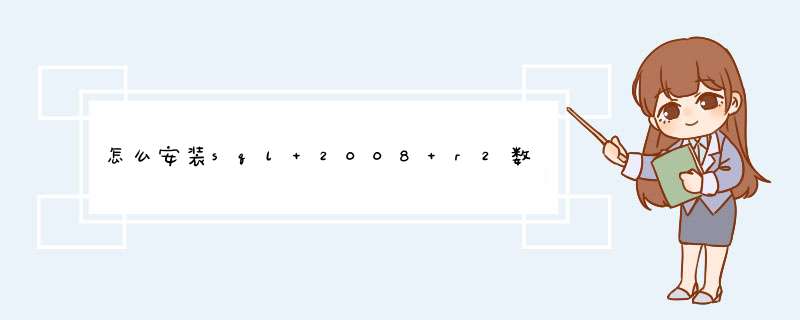
一、进入安装程序
插入SQL Server 2008 R2安装光盘,自动运行后出现“SQL Server安装中心”。
在这里我们在本机安装一个SQL Server默认实例,所以执行以下步骤:
1、在左侧的目录树中选择“安装”。
2、在右侧的选择项中,选择第1项目“全新安装或向现有安装添加功能”,然后就进入了安装程序。
方法/步骤
二、安装的准备过程
1、安装程序支持规则
在这个准备过程里,首先安装程序要扫描本机的一些信息,用来确定在安装过程中不会出现异常。如果在扫描中发现了一些问题,则必须在修复这些问题之后才可能重新运行安装程序进行安装。
安装过程中,如果出现不能重启计算机这一项不能通过,则需要删除一个注册表项。
删除注册表中
HKEY_LOCAL_MACHINE\SYSTEM\ControlSet001\Control\Session Manager
下PendingFileRenameOperations子键。
文件挂起 *** 作的错误搞定,可以继续
下一步,输入产口密钥,许可条款,安装程序支持文件
三、功能选择与配置
接下来,才是正式安装SQL Server程序。
1、安装程序支持规则
这个步骤看起来跟刚才在准备过程中的一样,都是扫描本机,防止在安装过程中出现异常。现在并不是在重复刚才的步骤,从下图明显看出这次扫描的精度更细,扫描的内容也更多。
在这个步骤中,一定不要忽略“Windows防火墙”这个警告,因为如果在Windows2008 *** 作系统中安装SQL Server, *** 作系统不会在防火墙自动打开TCP1433这个端口。将在后面的文章中提到这个问题。
2、设置角色
这里有3个选项可供选择。我们选择“SQL Server功能安装”。
3、功能选择
在这里,我们点一下“全选”按钮,会发现左边的目录树多了几个项目:在“安装规则”后面多了一个“实例配置”,在“磁盘空间要求”后面多了“服务器配置”、“数据库引擎配置”、“Analysis Services配置”和“Reporting Services配置”。
如果只做为普通数据引擎使用,我常常是只勾选:“数据库引擎服务”和“管理工具-基本”
4、安装规则
在这里又要扫描一次本机,扫描的内容跟上一次又不同。
5、实例配置
我们这里安装一个默认实例。系统自动将这个实例命名为:MSSQLSERVER 。
6、磁盘空间要求
从这里可以看到,安装SQL Server的全部功能需要5485MB的磁盘空间。
7、服务器配置
在这里,首先要配置服务器的服务帐户,也就是让 *** 作系统用哪个帐户启动相应的服务。 为了省事,我们选择“对所有SQL Server服务使用相同的帐户”。
也可以选择,NT AUTHORITY\SYSTEM,用最高权限来运行服务。
接着,还要设备排序规则,默认是不区分大小写的按你的要求自行调整。
8、数据库引擎配置
数据库引擎的设置主要有3项。
帐户设置中,一般MSSQLSERVER都做为网络服务器存在,为了方便,都使用混合身份验证,设置自己的用户密码。然后添加一个本地帐户方便管理即可。
目录和FILESTREAM没有必要修改。
对是数据目录,我是这样理解的,我习惯将软件都装在系统盘。在使用SQLSERVER时,数据库文件都放在其他盘,然后附加数据,这样不会混乱自己的数据库和系统的数据库。毕竟数据安全是第一。
后面的过程比较简单,一路下一步然后是等待安装完成即可。
1、开始安装。
2、一直点击下一步,直到“功能选择”界面。
3、选择要安装的功能,一般情况下全选,设置实例根目录、共享功能目录,注意三个目录不能一样。
4、实例配置,在“实例配置”界面配置SQLSERVER2017的实例,一般选择默认实例即可,也可以自定义实例名,然后一路下一步。
5、数据库引擎配置。在“数据库引擎配置”配置界面,选择身份验证模式,可以私用windows身份验证模式,也可以使用sa用户密码模式,在指定SQLSERVER管理员那里,添加当前用户。
6、AnalysisServices配置。在“AnalysisServices配置”配置界面,保留其他默认设置,在管理权限那里添加当前用户。
7、IntergrationServicesScaleOut配置。在“IntergrationServicesScaleOut配置”界面,设置端口号,建议默认8391即可,新建或者使用现有的SSL证书,然后一路下一步。
8、在“DistributedReplay控制器”界面,添加当前用户到权限列表中。然后一路下一步。
9、一直到“准备安装”界面,点击“安装”,开始安装SQLSERVER,等待安装程序结束即可安装完成。
以上就是关于怎么安装sql 2008 r2数据库全部的内容,包括:怎么安装sql 2008 r2数据库、sql server2017功能该怎么选、等相关内容解答,如果想了解更多相关内容,可以关注我们,你们的支持是我们更新的动力!
欢迎分享,转载请注明来源:内存溢出

 微信扫一扫
微信扫一扫
 支付宝扫一扫
支付宝扫一扫
评论列表(0条)